OMC-R基本操作简单介绍
阿尔卡特OMC操作

ALCATEL OMC-R操作流程一、用户名/密码1、用户名:axadmin2、密码:omc3点击网络图标,出现A1353RA。
三、启动RNUSM1、点击RNUSM四、小区查询1、点击“Find”;2、输入小区名;Find3、点击“Find previous”或“Find next”,找到相应小区。
五、修改参数1、选中小区,点击鼠标右键,选择“Edit…”输入小区名“shuiming__1”点击“Find next”Shuming_12、出现参数编辑窗口,选择要修改的参数。
(注:灰色的参数需创建PRC修改)六、创建PRC 选择“Edit…”可修改的参数需创建PRC修改的参数1、选择Configuration Create PRC …;2、 出现Create PRC 窗口,输入相关的文件名后,点击“OK ”;3、PRC 窗口文件名点击“OK ”七、开/关跳频(一)、关跳频1、创建PRC(见创建PRC);2、在RNUSM界面中选中需关频的小区,点击鼠标“中键”,将选中小区拖至PRC中;3、点击鼠标右键,选择“Edit…”4、出现参数编辑窗口,选择Radio Channel Config Frequencies;5、在Hopping Type栏中选中BBH NH,然后点击Timeslot Configuration;Timeslot Configuration菜单选择NH6、逐一点击TRX,在ARFN中选择相应的频点;选择频点7、点击Apply and Check,小区关跳频。
8、选择PRC窗口,Activation→Activate PRC→Without forcing administrative state9、出现确认对话框,选择“OK”,激活PRC,跳频关闭。
(二)、开跳频步骤1~4,8~9同关跳频;5、在Hopping Type栏中选中NH BBH,然后点击Timeslot Configuration;Timeslot Configuration菜单选择BBH6、在FHS中选择跳频序列,Timeslot 0(除BCCH外)全选1,Timeslot1~7全选2;7、点击Apply and Check,小区开启跳频。
5G NR数字蜂窝移动通信网无线操作维护中心(OMC-R)测量报告技术要求
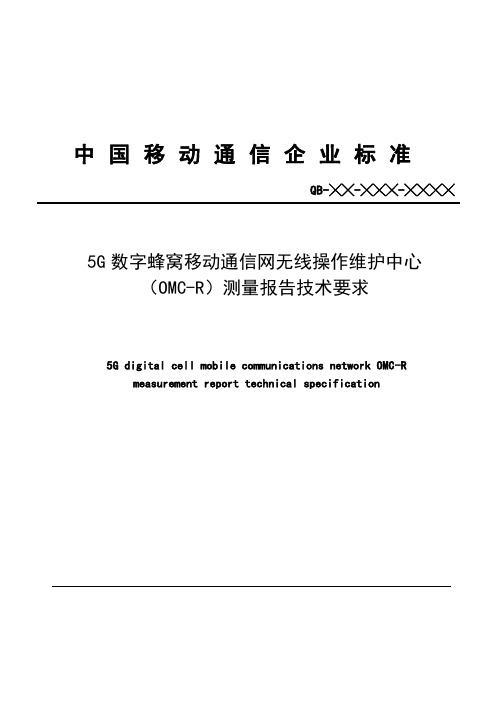
中国移动通信企业标准QB-╳╳-╳╳╳-╳╳╳╳5G数字蜂窝移动通信网无线操作维护中心(OMC-R)测量报告技术要求5G digital cell mobile communications network OMC-Rmeasurement report technical specification目录1范围 (1)2规范性引用文件 (1)3术语、定义和缩略语 (1)4OMC-R测量报告总则 (2)5OMC-R测量报告数据定义 (2)5.1.测量报告数据定义模板 (2)5.2.测量报告数据 (3)6OMC-R测量报告数据格式要求 (10)6.1.总则 (10)6.2.测量报告文件命名规则 (11)6.3.XML文件格式 (11)6.3.1.XML文件结构图 (11)6.3.2.标签说明 (12)6.3.2.1.xml标签属性 (12)6.3.2.2.fileHeader标签属性 (12)6.3.2.3.gNB标签属性 (13)6.3.2.4.measurement标签属性 (13)6.3.2.5.object标签属性 (13)6.3.3.标签说明字符集限定 (13)6.3.4.测量报告统计数据Schema定义 (14)6.3.5.测量报告样本数据Schema定义 (15)7OMC-R测量报告文件生成要求 (17)7.1.时延要求 (17)7.2.文件及数据要求 (17)7.3.存储要求 (18)8编制历史................................................................................................... 错误!未定义书签。
前言本标准旨在明确中国移动通信集团公司对5G无线主设备测量报告的技术要求,并为相关设备的集中采购提供技术参考。
本标准主要包括5G数字蜂窝移动通信网无线操作维护中心(OMC-R)提供的无线测量报告的数据内容和格式。
OMC常用操作和技巧

VE、CE和地面电路(数据业务 只有SE和CE),可以观察业务 对资源的占用情况。
业务观察
切换观察
源侧切换观察
BSC软切目标侧观察
业务观察
历史文件查看
业务观察的结果都可以保存成.sop的文件
打开以前保存的.sop历史文件,可以对之前的业
务情况进行查看。
即使在观察时没有勾上CE、SE、VE、CIC,打开
OMC常用操作和技巧
CDMA深圳用服部
学习目标
学习完此课程,您将会:
熟悉OMC的常用操作。
在OMC后台对网络运行状况进行诊断。 在OMC后台进行故障的定位、处理。
课程内容
• OMC模块功能操作介绍 • 日常维护工作 • 常见故障处理 • 实践操作
课程内容
OMC模块功能操作介绍 日常维护工作 常见故障处理 实践操作
系
配置回声抑制模式 配置SPCF的A10地址,
系
UIMC上配置MDM服务类型 DTB板上配置HDLC,
IPCF的A8地址
添加PDSN地址和静态路
ABPM板上配置UID
配置信令链路
由
配置与PDSN的连接
BSC配置
无线参数配置
配置频点 1X系统参数 BSS邻接小区
细介绍
OMC模块功能操作介绍
故障管理
告警管理 告警箱管理 诊断测试
故障管理
告警管理
告警通知查询 设置告警级别 设置告警屏蔽、 单板屏蔽
手工同步
单板复位、倒换、
开关电、使能去
使能操作
用户定制管理
复位、初始化复
[信息与通信]OMC-R日常操作介绍
![[信息与通信]OMC-R日常操作介绍](https://img.taocdn.com/s3/m/119a9ffe1b37f111f18583d049649b6649d7096c.png)
常用操作菜单一:RNUSM
二、故障
常用操作菜单一:RNUSM
三、硬件查询
常用操作菜单二:BSSUSM
一、查阅硬件
常用操作菜单二:BSSUSM
二、基站硬件操作
常用操作菜单二:BSSUSM
三、基站操作
常用操作菜单二:BSSUSM
四、基站传输告警查阅
OMCR基本操作三
小区信息
常用操作菜单:RNUSM
MSD/MSA Unlocked
no change
Suspended
结束语
谢谢大家!
四、告警定位
OMCR基本操作五
实时占用
一、小区占用1
OMCR基本操作五
实时占用
二、小区占用2
OMCR基本操作五
实时占用
三、小区占用3
OMCR基本操作五
实时占用
四、A口占用1
OMCR基本操作五
实时占用
五、A口占用2
OMCR基本操作六
N7状态
OMCR基本操作六
N7操作
OMCR基本操作七
查阅DCN连接一
OMCR基本操作七
查阅DCN连接二
附表一
主要图标意义
Abis
BSS
Ater
BTS
Cell area
Shelf
Synthesis
ቤተ መጻሕፍቲ ባይዱ
Rack
Cell
Board
Cell micro
BSC
Shutdown Locked Disabled Misaligned Align down Unknown
Disabled
Failed
Failed,
EF
Unlocked
OMCR简单操作介绍
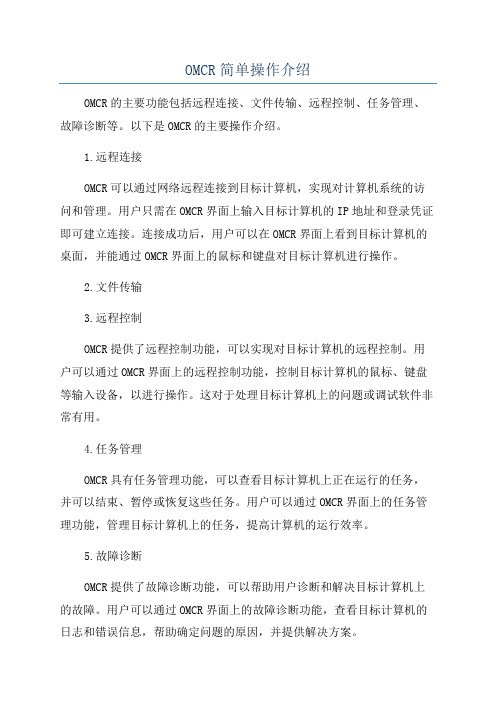
OMCR简单操作介绍OMCR的主要功能包括远程连接、文件传输、远程控制、任务管理、故障诊断等。
以下是OMCR的主要操作介绍。
1.远程连接OMCR可以通过网络远程连接到目标计算机,实现对计算机系统的访问和管理。
用户只需在OMCR界面上输入目标计算机的IP地址和登录凭证即可建立连接。
连接成功后,用户可以在OMCR界面上看到目标计算机的桌面,并能通过OMCR界面上的鼠标和键盘对目标计算机进行操作。
2.文件传输3.远程控制OMCR提供了远程控制功能,可以实现对目标计算机的远程控制。
用户可以通过OMCR界面上的远程控制功能,控制目标计算机的鼠标、键盘等输入设备,以进行操作。
这对于处理目标计算机上的问题或调试软件非常有用。
4.任务管理OMCR具有任务管理功能,可以查看目标计算机上正在运行的任务,并可以结束、暂停或恢复这些任务。
用户可以通过OMCR界面上的任务管理功能,管理目标计算机上的任务,提高计算机的运行效率。
5.故障诊断OMCR提供了故障诊断功能,可以帮助用户诊断和解决目标计算机上的故障。
用户可以通过OMCR界面上的故障诊断功能,查看目标计算机的日志和错误信息,帮助确定问题的原因,并提供解决方案。
总结:OMCR是一款功能强大的远程运行和维护命令软件工具,具有远程连接、文件传输、远程控制、任务管理和故障诊断等功能。
它能方便地实现对远程计算机的管理和控制,为系统管理员提供了一个高效的工具。
OMCR 的操作简单易懂,用户只需在OMCR界面上输入目标计算机的IP地址和登录凭证,即可远程连接目标计算机,并进行各种操作。
通过OMCR,系统管理员可以迅速进行故障排除、文件传输、任务管理等操作,提高工作效率。
Alcatel无线OMC-R参数详解版

Alcatel无线参数详解Omc参数详解CELL参数详解Cell Description 小区信息描述参数Cell Name:各地不同 Location Name:可以不填PLMN Name::Own PLMNBCCH Channel:1配置的BCCH信道的数目【不需注释,只能有一个】Static SDCCH:8配置的静态SDCCH信道的数目【按照规划做,根据话务模型做】Dynamic SDCCH:0 配置的动态SDCCH的数目【按照规划做,根据具体情况,默认设置为0】Traffic Channel:6配置的TCH业务信道的数目【按照规划做,根据话务模型】NCC Permitted:允许的NCC 【默认设置为全选】BCCH_FRFCN:67BCCH频点【不需注释】TSC:2小区中广播信道BCCH载频的训练序列号TSC 【按照规划做,与BCC相同】训练序列TSC在Normal Burst上发送,它的作用是信道均衡、控制时间提前量、计算接收信号质量。
如果BCC和TSC不同,可能造成通信时出现串扰。
FREQUENCY_RANGE:p_gsm频率范围【按照规划做,国内一般只有p_gsm和DCS1800个别地区会用e-gsm】TRX Reshuffling: NO大功率TRX 【按照规划做,一般不用,铁路、沙漠、海面、超远覆盖时用】NCC:5网络色码【按照规划做,主要用来区分不同PLMN的基站】BCC:2基站色码【按照规划做,主要用来区分同一PLMN的不同小区】BCC与NCC共同组成基站识别码(BSIC),在每个小区的同步信道(SCH)上传送。
Mate Cell:附属小区 Cell type dependent parameters:Update Def.Val. 小区类型由参数决定PWRC:BCCH_not_included_in_meas功率控制+基带跳频时BCCH 频点不参与DTX和跳频。
【默认设置】BCCH_included_in_meas 功率控制+基带跳频时BCCH 频点参与DTX和跳频。
NOKIA OMC常用操作指令

BSC侧基本操作指令
锁定/解锁小区及载波指令
锁定小区:ZEQS:BTS=***:L:FHO; 解锁小区:ZEQS:BTS=***:U; 锁定载波:ZERS:BTS=***,TRX=**:L:FHO; FHO表示带切换的锁定;
解锁载波:ZERS:BTS=***,TRX=**:U;
载频参数修改:ZERM:BTS=***,TRX=**:XXX;
(*表有多级参数)
BSC侧BTS基本操作指令
小区级实时监控
对某个CELL进行实时的监控,输入指令ZEEI:BTS=<BTS NO.>,查询小区基站类型、 载频配置、工作状态、用户占用情况等;
BSC3i JANBSC10G 2010-05-25 17:42:04 RADIO NETWORK CONFIGURATION IN BSC: E F T AD OP R ET- BCCH/CBCH/ R LAC CI HOP ST STATE FREQ T PCM ERACH X ============== =========== = BCF-0087 ULTRASITE 31077 02138 BTS-0087 JACXZHIXANGCH3 -/EDGE TRX-001 EDGE TRX-002 TRX-003 U WO U WO U WO U WO U WO
BSC侧BTS基本操作指令
小区功控参数查询
对某个CELL功控参数进行查询,输入指令ZEUO:BTS=<BTS NO>;
BTS-0087 JACXZHIXANGCH3
功控功能是否开启
POWER CTRL ENABLED ......... Y BS TX PWR MIN ....PEAK PWR - 30 dB
后台优化OMC_R操作详解

图 1 OMC界面
常用功能解释
1. Config Mgt
• 点击此出现网络拓扑结构,如图 2可以看到omc 下面所带的所有网元。包括MSC、SGSN、 OMC、BSS、RXCDR等。点击这些网元可以 看到其下层拓扑,例如较常用的点击BSS。拉 动左上交方框可以调整右边方框中网元的显示 位置。在拓扑层数显示较多时,方便观看。 当选中某个网元时,点击上面工具栏的菜单, 可以选择远程登陆,同步等操作。
MMI用户界面
•OMC MMI有两个操作OMC系统的用户接口 • 图形界面(GUI) GUI界面以图标表示所有的OMC模块 • 命令行界面 在Xterm窗口执行基于UNIX的用户程序/脚本
OMC界面介绍
• OMC-R操作界面如图 1分为12个部分。点击每个部分功 能如下: • Console: • Config Mgt:网络拓扑结构 Navigation Tree • Event Mgt:查看告警的进入窗口。 • Performance:查看性能统计窗口。 • Load Mgt:网元数据库管理。 • Find:搜索BSC、CELL等网元功能。 • Maps:地图。 • Romote Login:远程登陆。 • Event Log:omc上面所有事件的记录。 • Admin:OMC管理。 • Xterm:打开信指令窗口。 • Help:帮助。
图9
优化工具的使用
CTP • CTP工具可以帮助我们分析和优化网络。通过 CTP我们可以针对某个小区和某个频点的性能进 行具体分析。下面我们对如何使用该工具进行具 体介绍: • 当某个CELL性能不好时,可做CALL_TRACE来 辅助分析 :MMI方式进入相应BSS内,键入 chg_level进入第二层,键入trace_call cell 4 6 0 0 0 4115(根据不同CELL所属的位置区,填写相应 的LAC) 2844(根据不同的CELL, 填写相应的 CELL ID),回车后需键入下列参数:
- 1、下载文档前请自行甄别文档内容的完整性,平台不提供额外的编辑、内容补充、找答案等附加服务。
- 2、"仅部分预览"的文档,不可在线预览部分如存在完整性等问题,可反馈申请退款(可完整预览的文档不适用该条件!)。
- 3、如文档侵犯您的权益,请联系客服反馈,我们会尽快为您处理(人工客服工作时间:9:00-18:30)。
25.11.2019
深圳联通运维部 何建
14
Performance:统计管理
• 统计数据用途: –监控网络质量 –发现设备故障 –指导网络优化 –指导网络规划 –网络综合评估
25.11.2019
深圳联通运维部 何建
15
• 统计数据分类: –BSS统计 –Cell统计 –邻小区统计 –载频和时隙统计 –GPROC统计 –MTL统计 –CBL,OML,RSL和XBL统计
GUI
25.11.2019
深圳联通运维部 何建
3
OMC-R基本操作简介
OMC-R:
操作维护中心(无线部分) 软件和数据库的管理、统计数据的收集、事件/
告警的管理等功能.
25.11.2019
深圳联通运维部 何建
4
OMC-R基本操作简介
OMC-R GUI界面
25.11.2019
深圳联通运维部 何建
Remote Login:进入某一网元
Event Logo:查找所有事件原始记录文件
Admin: 系统管理
Xterm:进入Xterm窗口
25.11.2019
深圳联通运维部 何建
6
Remote Login基本功能:
.系统设备状态查看 .系统设备操作 .系统设备配置数据检查 .系统设备数据配置
25.11.2019
深圳联通运维部 何建
10
– 4.察看设备配置命令 – 命令格式如下] – disp_equip [site #] [参数] [参数#] – 例如命令: – disp_equip 0 path 23 就是查看本BSC下23号站的路径 – disp_equip 0 msi [id1] [id2] – disp_equip 0 gproc [id1] [id2] – 5.小区参数查看命令 – disp_cell 4 6 0 0 1 [LAC] [CI] – disp_ele max_tx_bts [site#] cell_number=4 6 0 0 1 [lac]
25.11.2019
深圳联通运维部 何建
7
例:登录BSC2
25.11.2019
深圳联通运维部 何建
8
常用命令及操作
– 1.状态查看命令 – 状态查看统一命令格式如下: – state [site #] [参数] [参数#] – [site #]为0~99的数字,其中0表示当前BSC – [参数]为SITE,DRI,MSI等参数名称 – [参数#]为参数的号码 – 以下各参数意义相同 – 设备状态 – B-U:BUSY-UNLOCK 正常工作状态 – B-E:BUSY-ENABLE 待机备份状态 – D-U:DISABLE-UNLOCK 断开状态 – D-L:DISABLE-LOCK 闭锁断开状态 – E-U:ENABLE-UNLOCK 等待状态
5
OMC-R基本操作简介
Console:显示OMC不同软件进程的信息
Config Mgmt:显示/修改系统网元
Event Mgmt:监测网元产生的告警/事件
Performance:产生网络统计报告
Load Mgmt:安装新的软件
Find:查找指定的网元/基站/小区
Map:显示网络拓扑图
[ci] 小区最大发射功率 – disp_ele ms_max_range [site#] cell_number=4 6 0 0 1
[lac] [ci] 小区最大范围 – disp_ele rxlev_access_min [site#] cell_number=4 6 0 0 1
[lac] [ci] 小区最小接入电平
25.11.2019
深圳联通运维部 何建
12
8.DISP查看命令 Disp_cell
显示小区数据库 语法:disp_cell [<cell_desc>] ["full"]
9.Help命令 显示相关命令的帮助信息 语法:help [<command>]
25.11.2019
深圳联通运维部 何建
13
10.告警查看命令Disp_act_alarm: 显示目前报警 语法:disp_act_alarm <location> Example: Disp_act_alarm 2 System response: there are no active alarm in site 2
OMC-R基本操作简介
25.11.2019
深圳联通运维部 何建
1
OMCR-BSS组成
NMC
OSI
ULTRA 5
System Processor
SUN E3500
SSUPNARUCltr1a0
Network Management
Ethernet bridge
Centre Gateway Processor E1
25.11.2019
深圳联通运维部 何建
11
– 6.邻小区查看 – disp_nei 4 6 0 0 1 [lac] [ci] 邻小区列表 – disp_nei 4 6 0 0 1 [LACs] [Cis] 4 6 0 0 1 [LACn] CIn]
小区切换参数
– 7.BSC信令点 – disp_ele opc 0 BSC的 DPC值 – disp_ele dpc 0 BSC 的DPC 值
Operator Workstations
BSC
MMI
BSC
OMC-R
BSC BSC
25.11.2019
深圳联通运维部 何建
2
OMCR 系统软件
•UNIX 操作系统:
Solaris:2.5.1
•数据库管理系统:
INFORMIX
•NE & OMC 通信: X.25协议,64kb/s信道
•图形化人机接口:
25.11.2019
深圳联通运维部 何建
9
– 2.lock与Unlock命令 – lock(锁定)命令格式如下: – lock [site#] [参数] [参数#] – Unlock(解锁)命令格式如下: – Unlock [site#] [参数] [参数#] – 例如命令 – Unlock 0 site 61 – 即是对本BSC下的61号进行解锁操作. – *本命令必须在二级操作中进行. – 3.指定站点告警察看命令 – 命令格式如下: – disp_act_alarm [site#] 0-BSC,1-99 基站 – disp_p 0 BSC的各GPROC状态
